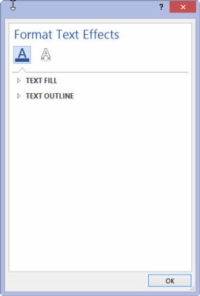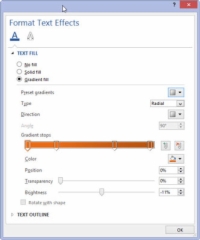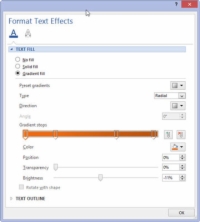Постоји нејасно дугме у групи Фонт на картици Почетна у програму Ворд 2013. Изгледа као велико А, и то је једна од оних ставки дугмета менија које испрекидају траку попут крпеља на леђима пса гонича из Алабаме. Без обзира на то, оно што ради је да вам омогућава да примените неке занимљиве и нестандардне ефекте на текст вашег документа.
Да бисте применили текстуалне ефекте, једноставно изаберите један из менија Текстуални ефекти. Ефекат који одаберете се примењује на сваки нови текст који унесете или на било који изабрани текст у документу.
Можете посебно да примените ефекат или промените боју тако што ћете изабрати одређену ставку из менија Тект Еффецтс. Или, ако желите да постанете фенси, можете користити оквир за дијалог Формат Тект Еффецтс. Да бисте стигли тамо, следите ове кораке:
1 Позовите оквир за дијалог Фонт.
Пречица на тастатури је Цтрл+Д. Дуги пут је да кликнете на покретач дијалога, који се налази у доњем десном углу групе Фонт на картици Почетна.

2 Кликните на дугме Тект Еффецтс у оквиру за дијалог Фонт.
Појављује се оквир за дијалог Формат Тект Еффецтс.
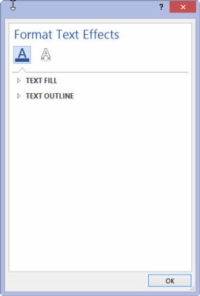
3 Кликните на дугме А које има подвучено да бисте применили ефекте попуњавања текста и обриса; остали ефекти се додају кликом на шупљи А.
Постоје две врсте ефеката који се примењују у оквиру за дијалог Формат Тект Еффецтс.
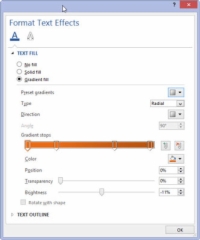
4. Манипулишите контролама у оквиру за дијалог да бисте прилагодили текстуалне ефекте.
Дивне и детаљне контроле су доступне у оквиру за дијалог Формат Тект Еффецтс, али нажалост нема прозора за преглед.
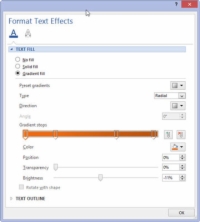
5 Кликните на дугме ОК да бисте одбацили оквир за дијалог Формат Тект Еффецтс.
Кутија ће нестати.
6 Кликните на дугме ОК да бисте затворили оквир за дијалог Фонт.
Ефекти фонта које изаберете утичу на било који изабрани текст у документу или било који текст који откуцате од тог тренутка надаље.
Дугме Атрибути текста не изгледа нејасно када радите на Ворд документу сачуваном у старијем, ДОЦ формату датотеке.
Ефекти фонта се најбоље користе за наслове докумената и други украсни текст.